Zmodernizovaná nabídka Start v operačním systému Windows 10 se setkala s pozitivním ohlasem, avšak živé dlaždice, které nabízí, mohou u některých aplikací působit rušivě. Uživatelé také nemají příliš velkou možnost ovlivnit barevné schéma jednotlivých dlaždic, které se často jeví jako nevzhledné v kontrastu s celkovým vzhledem nabídky Start. Existuje možnost odebrání všech dlaždic z nabídky Start, což vede k jejímu minimalističtějšímu pojetí. Pokud vám však koncept dlaždic vyhovuje a zároveň byste rádi měli kontrolu nad tím, které aplikace se zobrazí v levé části nabídky Start pod sekcí „Nejčastěji používané“, existuje způsob, jak si tento seznam přizpůsobit. Tento postup je sice trochu časově náročnější, ale výsledný efekt za vynaložené úsilí stojí.
Otevřete nabídku Start a pozorně si prohlédněte seznam nejčastěji používaných aplikací, který se nachází v levé části. Tento seznam se postupem času naplňuje aplikacemi, které spouštíte nejčastěji. Někdy se v něm může objevit i aplikace, kterou jste sice nedávno spustili, ale nepoužíváte ji příliš často. Pokud seznam „Nejčastěji používané“ nevidíte, přejděte do nastavení systému, konkrétně do sekce Přizpůsobení a na kartě Start jej aktivujte.
Zásadním trikem, jak zajistit, aby se v tomto seznamu zobrazovaly pouze vámi preferované aplikace, je vyloučení všech ostatních. Klikněte pravým tlačítkem myši na aplikaci, kterou si v seznamu nepřejete zobrazovat, a vyberte možnost „Nezobrazovat v tomto seznamu“. Tímto způsobem, i když danou aplikaci budete používat často, se v seznamu již neobjeví. Tento postup opakujte u všech aplikací, které si v seznamu nepřejete ponechat. Po odstranění aplikace je seznam doplněn další, novou aplikací. Pokračujte, dokud v seznamu nezůstanou pouze aplikace, které chcete mít na očích.
Výsledkem bude seznam, který odráží vaše preference. Například se v něm může objevit váš webový prohlížeč, prohlížeč obrázků, ovládací panel, obchod Windows Store, kalkulačka a poznámkový blok. Pokud se v seznamu objeví nějaká další aplikace, jednoduše ji vyřaďte stejným způsobem, jako jste to udělali v předchozích krocích.
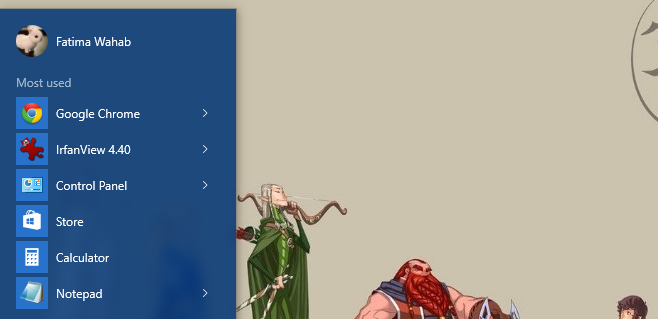
Aktualizováno: 8. prosince 2020 ve 20:07